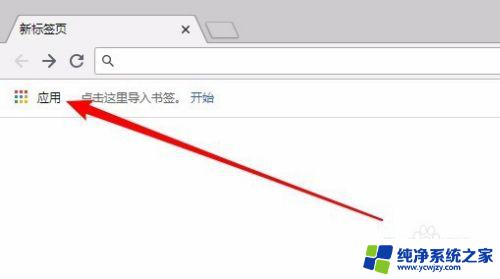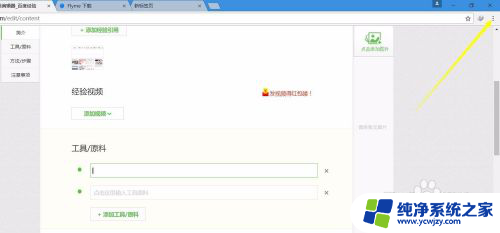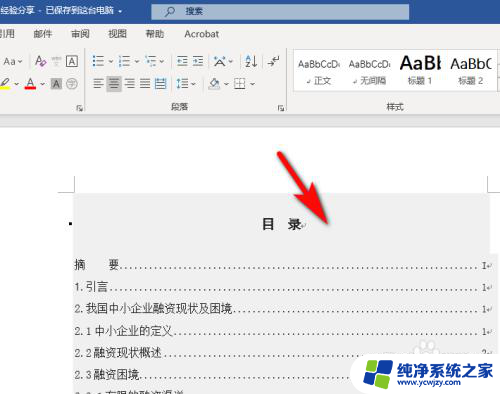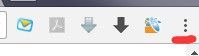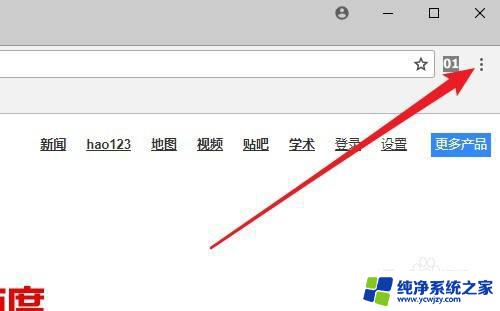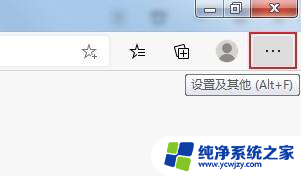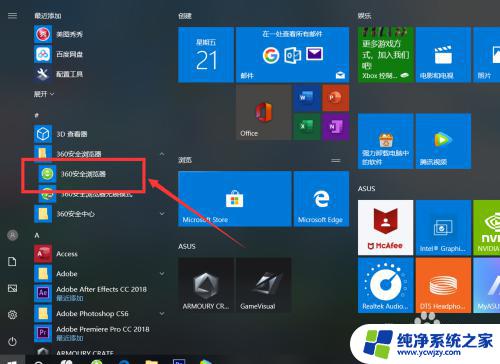电脑书签在哪里打开 浏览器如何打开书签
在这个数字化的时代,电脑已经成为我们日常生活中不可或缺的工具,而浏览器则是我们上网冲浪的入口,通过它我们可以访问各种网站,搜索我们感兴趣的内容。在使用浏览器的过程中,我们常常会遇到一些问题,比如电脑书签在哪里打开?浏览器又如何打开书签呢?书签是我们浏览器中非常重要的功能,它可以让我们快速访问我们经常浏览的网页,省去了每次都要输入网址的麻烦。本文将为大家详细介绍电脑书签的打开位置以及浏览器如何打开书签的方法,希望能够帮助大家更好地使用浏览器,提高上网效率。
操作方法:
1.首先我们可以打开我们需要打开书签的浏览器,然后再右上角一个菜单功能我们点击与喜爱(如下图)。
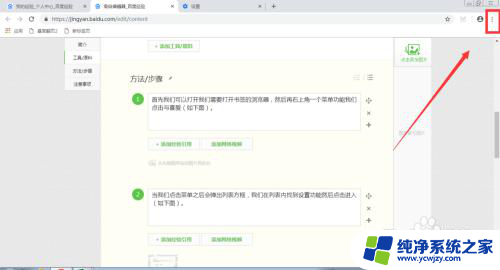
2.当我们点击菜单之后会弹出列表方框,我们在列表内找到设置功能然后点击进入(如下图)。
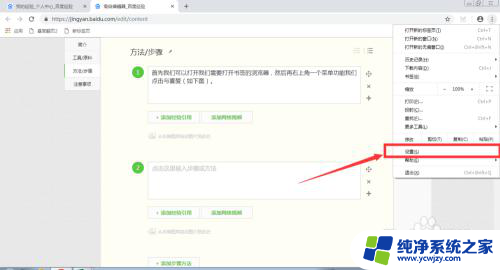
3.在设置功能内有一个外观设置,里面就有一个显示书签的开关。我们点击一下打开就可以了(如下图)。
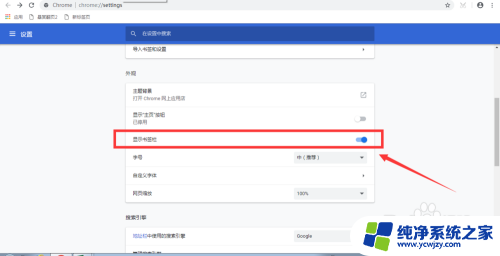
4.或者在我们需要使用的浏览器内直接输入指令打开书签,指令是ctrl+shift+b就可以打开书签了。
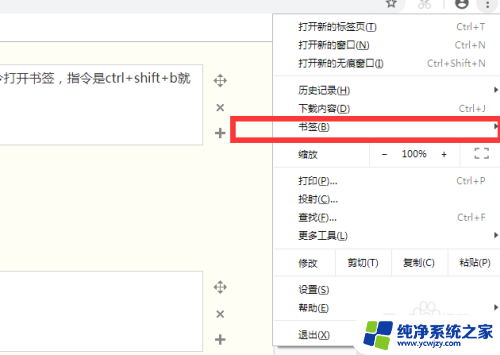
5.如果我们开启成功在网址下方就会出现一个书签栏,格外的一行很容易看见(如下图)。
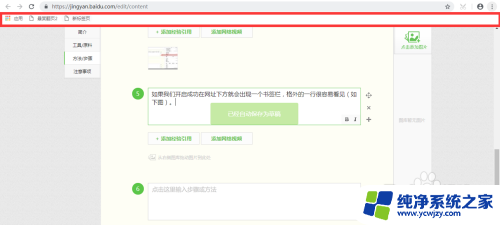
6.如果不要这个书签可以鼠标右键,然后再选项中点击删除移除哦(如下图)。
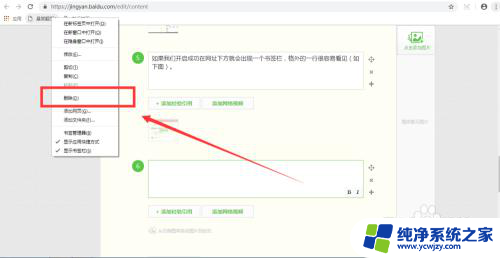
以上就是电脑书签在哪里打开的全部内容,如有遇到相同问题的用户,可参考本文中介绍的步骤进行修复,希望这些步骤能对您有所帮助。